10 Secrets reflektorfénybe
Mindenki ismeri a Spotlight kereső rendszer fájlokat. de messze mindenki tudja használni a 100%. Különösen, miután a OS X Yosemite, ahol transzformáljuk, belül és kívül egyaránt. Az alábbiakban összegyűjtöttük tucat trükköt, ami segít gurunak lenni ennek az egyszerű kereső.
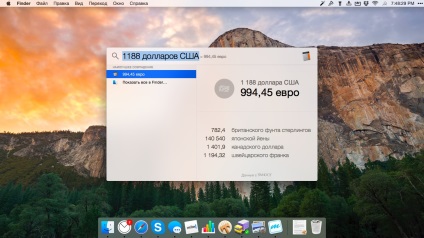
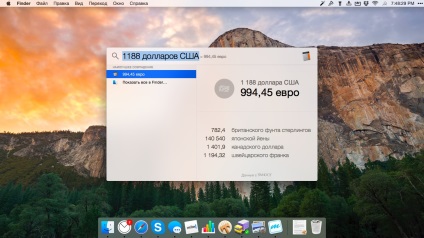
0. Spotlight indítása
Alapértelmezésben Spotlight kereső sáv jelenik meg, ha megnyomja a szóköz billentyűkombináció Cmd. De a legvalószínűbb, ezek kombinációja megváltoztatja a billentyűzetkiosztást a Mac. Ezután próbálja Alt hely. Ha ez nem működik, akkor fel kell tenned magadnak a Spotlight parancsikont. Csak megy → System Preferences → Spotlite.
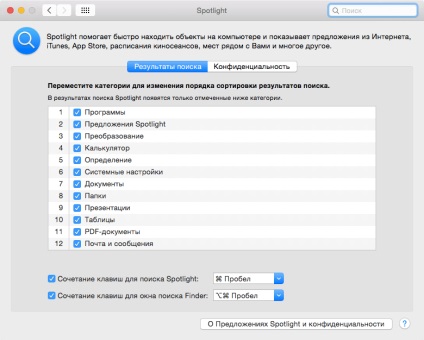
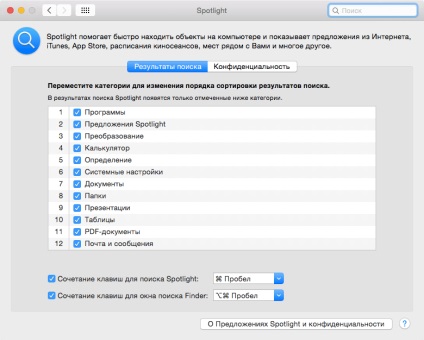
1. Keresse meg a pontos kifejezés
Valószínűleg már tudja, hogy ha belépsz a Google keresési lekérdezés idézőjelben a kereső eredménye csak egy teljes véletlen. Ugyanez a technika működik az Spotlight - akkor tegye a kifejezést idézőjelbe és már csak azokat a dokumentumokat, amelyek pontosan ezt a kifejezést, nem a részeket.
2. Logikai kifejezések
Spotlight képes felismerni logikai kifejezések, mint például a nem, illetve, vagy zárójelben. Lehet, hogy nem olyan, mint a matematikai logika, de csak nézd, milyen egyszerű lehet szitál az eredményeket: a barátnőm a Mac van néhány recept a sütés csokoládé, beleértve a csokis sütik, torták és felfújtak. Ő már készített puding a múlt héten, így ez alkalommal szeretnénk sütni valamit. Ez elég ahhoz, hogy írja be a „csokoládé puding NEM”, és ő lesz az összes receptet, kivéve azokat, amelyek a szó felfújt. Egyszerű és kényelmes (de még mindig nagyon jó volt).
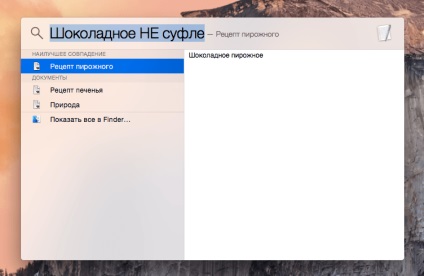
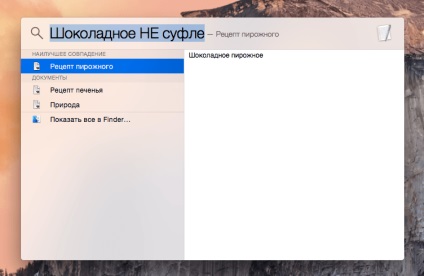
3. Összetett keresés
Keresés név szerint meglehetősen egyszerű és kényelmes, de ez egyáltalán nem hatékony, ha van egy pár száz vagy több ezer fájlt ugyanazzal a névvel. Ebben az esetben a segítséget csak trükk. Kereshet fájltípus, módosítás dátuma, vagy teremtés. Ez elég ahhoz, hogy hozzá a típusa: [fájltípus], módosított: [DD / MM / YYYY], és létrehozott [DD / MM / YYYY], ill.
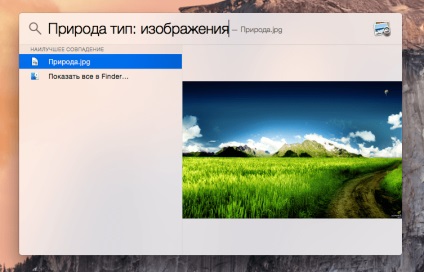
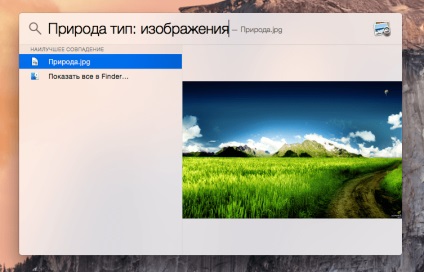
4. Ellenőrizze a fájl helyét
Tegyük fel, hogy megtalálta a kívánt fájlt, és nyissa meg nem akarsz, de tényleg szükség van tudni, hogy mi ez, vagy mappát, hogy mi van ugyanazon a helyen. Ehhez használhatja az Enter billentyűkombinációt Utasítás vagy CMD Kattintson a bal egérgombbal (vagy touchpad), és akkor látni fogja a kiválasztott fájlt a Finder.
5. Másolja a fájlt közvetlenül a Spotlight
Igen, akkor másolja a fájlt a Spotlight felesleges mozgások - csak húzza át a fájlokat a keresési eredmények azon a helyen, ahol szükség van lemásolni. Ne félj, a fájl másolása, nem mozdult. Megnéztem. Kétszer.
6. futó alkalmazások
Személy szerint, én lusta futtatni a ritkán használt programok révén Launchpad, úgyhogy csak írja be a nevét a kívánt programot a Spotlight és nyissa meg dupla kattintással.
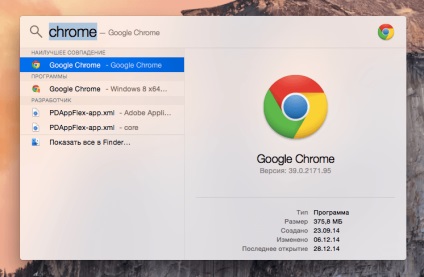
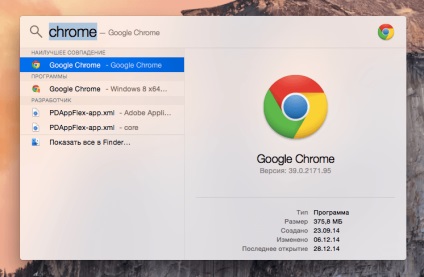
7. keresése kapcsolatok
Ha még nem használt a szokásos Kapcsolatok alkalmazást, majd jó hírem van az Ön számára - lehet keresni a partnereket a Spotlight. Egyszerűen írja be a kívánt nevet, és minden olyan információt, ami azonnal másolni a vágólapra.
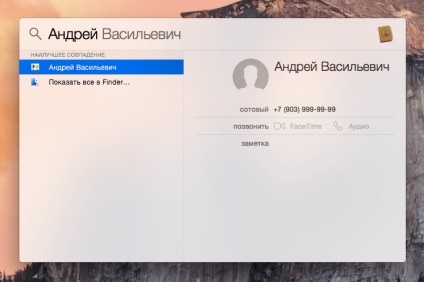
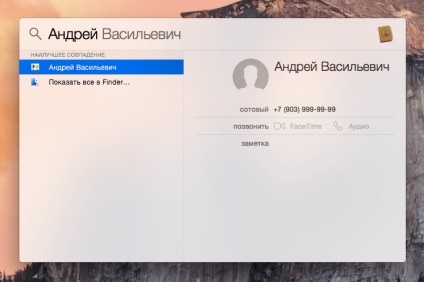
8. Kapcsolja ki a felesleges találatok
By the way, a következő lap „Adatvédelem” lehet adni közvetlenül kizárva azokat a mappákat és / vagy meghajtók az információt, amely szeretné elrejteni a kereső. Ez különösen akkor hasznos, ha nincs vágy, hogy a képek a legutóbbi kiadás felszínre, miközben próbál mutatni a főnök új trükköket ezt a cikket.
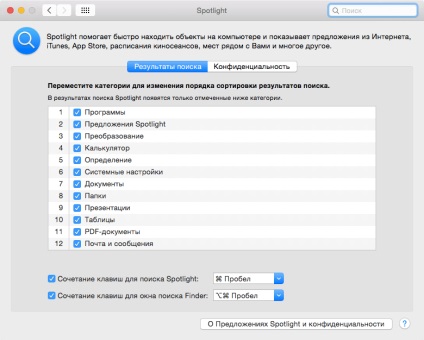
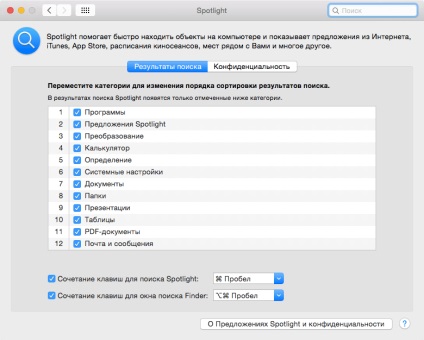
10. számológép és Valutaváltó
Egyszerű kifejezések tekinthetők nélkül kalkulátor: csupán be Spotlight, hogy szeretné számolni, és kap a választ.
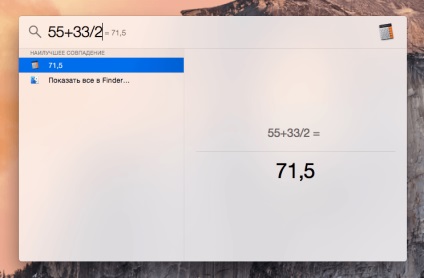
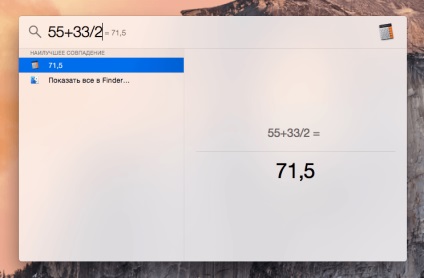
Ezen felül, akkor a beépített valutaváltó, ami lefordítva bármely pénznemben, ami úgy döntött, mag, amikor beállította a Mac. A legfontosabb, hogy kövesse a formátum „a XX-ik pénznem neve”, ahol XX - az a pénzösszeg, „pénznem” - van, sőt, a neve a kívánt pénznemet prokonvertirovat.
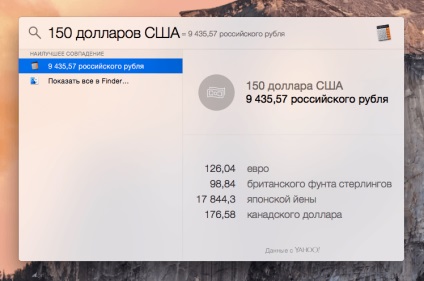
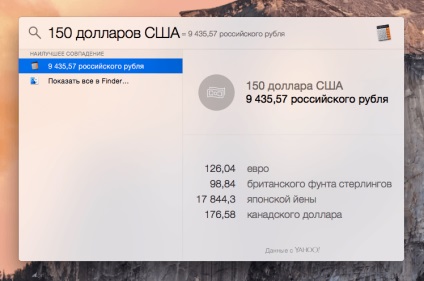
11. Fogalmak
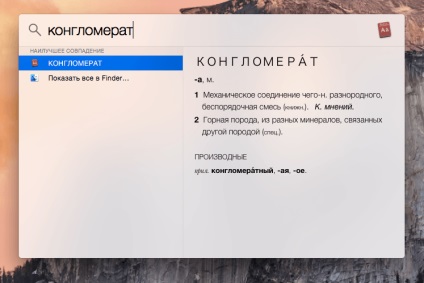
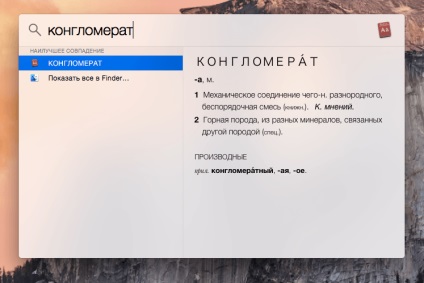
Ez minden, de ne hagyja abba a keresést, és végül ki kell terjesztenie az új trükköket, hogy teszi a munkát hatékonyabbá Spotlight.
Nos, egy snack elolvashatja 5 tipp a dolgozó Alfred. Ez egy nagyon fejlett alternatívát reflektorfénybe.